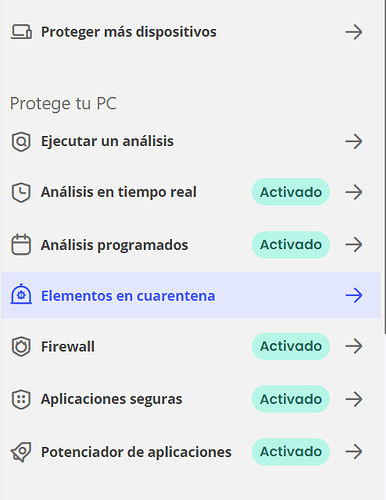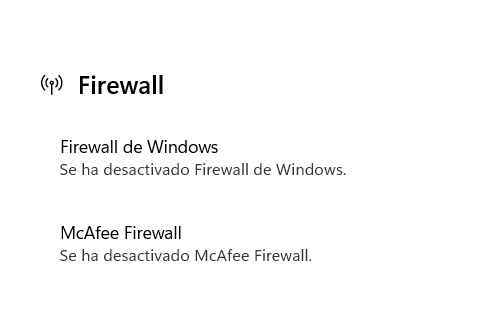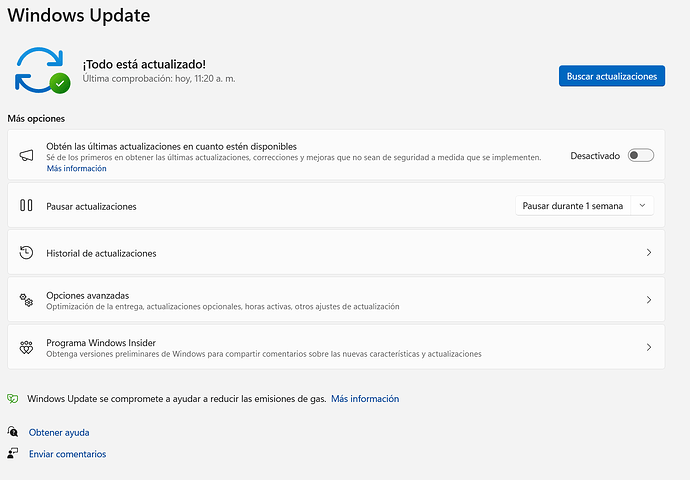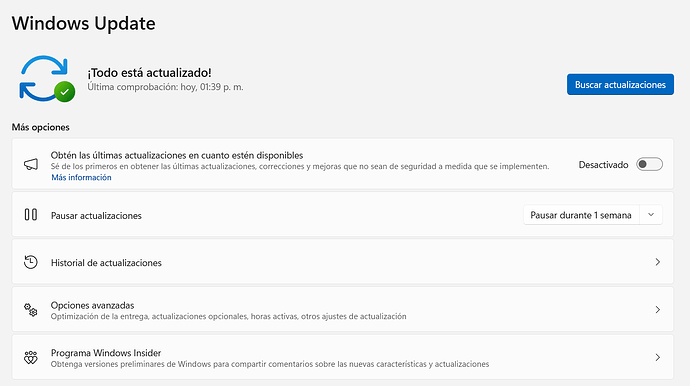Ahora @Sanpao, realice usted los siguientes pasos que le indico a continuación:
 MUY IMPORTANTE:
MUY IMPORTANTE: 
 En primer lugar, @Sanpao, ´´desconecte´´ y ´´quite´´ usted de su ordenador el: ´´Disco Duro Externo de Gran Alamcenamiento´´ que ha utilizado usted para ´´copiar´´ ´´todos´´ sus archivos importantes y seguidamente @Sanpao, realice usted los siguientes pasos que le indico a continuación:
En primer lugar, @Sanpao, ´´desconecte´´ y ´´quite´´ usted de su ordenador el: ´´Disco Duro Externo de Gran Alamcenamiento´´ que ha utilizado usted para ´´copiar´´ ´´todos´´ sus archivos importantes y seguidamente @Sanpao, realice usted los siguientes pasos que le indico a continuación:
 Lo primero que tienes que hacer es entrar en los ajustes de Windows 11, en la configuración. Una vez estés dentro, en la columna de la ´´izquierda´´ tienes que estar en la sección de: Sistema , que es a la que vas por defecto. Aquí dentro, pulsa en la opción de: Recuperación que aparecerá en la lista dentro de Sistema tal como se refleja en una pantalla similar a esta:
Lo primero que tienes que hacer es entrar en los ajustes de Windows 11, en la configuración. Una vez estés dentro, en la columna de la ´´izquierda´´ tienes que estar en la sección de: Sistema , que es a la que vas por defecto. Aquí dentro, pulsa en la opción de: Recuperación que aparecerá en la lista dentro de Sistema tal como se refleja en una pantalla similar a esta:
 Una vez estés dentro de las opciones de Recuperación tal como se indica en la pantalla anterior ,solo tienes que pulsar en el botón de ´´Restablecer el equipo´´ tal como se muestra en la pantalla anterior. Como ves, es una opción que en Windows 11 es fácil de encontrar, por lo que solo tardarás unos minutos en hacerlo. Seguidamente, aparecerá una pantalla similar a esta:
Una vez estés dentro de las opciones de Recuperación tal como se indica en la pantalla anterior ,solo tienes que pulsar en el botón de ´´Restablecer el equipo´´ tal como se muestra en la pantalla anterior. Como ves, es una opción que en Windows 11 es fácil de encontrar, por lo que solo tardarás unos minutos en hacerlo. Seguidamente, aparecerá una pantalla similar a esta:
 Tal como se muestra en la pantalla anterior, un clic en la opción que se refleja a continuación:
Tal como se muestra en la pantalla anterior, un clic en la opción que se refleja a continuación:  , para realizarle una limpieza más profunda del sistema y por ello elija usted la dicha opción.
, para realizarle una limpieza más profunda del sistema y por ello elija usted la dicha opción.
 Se abrirá una ventana similar a esta:
Se abrirá una ventana similar a esta:
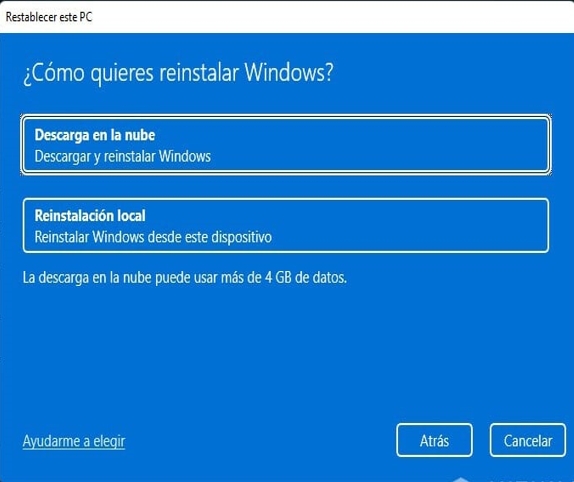
 Tal como se muestra en la pantalla anterior, un clic en la opción que se refleja a continuación:
Tal como se muestra en la pantalla anterior, un clic en la opción que se refleja a continuación:  , para instalar la versión que tienes ahora mismo en tu ordenador.
, para instalar la versión que tienes ahora mismo en tu ordenador.
 A continuación te llevará a una pantalla donde verás un resumen de cómo tienes configurado el restablecimiento. Seguidamente pulsar en: Seguir para ir al último paso.
A continuación te llevará a una pantalla donde verás un resumen de cómo tienes configurado el restablecimiento. Seguidamente pulsar en: Seguir para ir al último paso.
 Y llegarás al último paso, donde tienes ya un resumen completo del proceso. Aquí, pulsas en: Restablecer para iniciar el proceso de: Restableces Windows 11. Una vez inicies el proceso, el ordenador tardará unos minutos en restablecerse o incluso algunas horas en restablecerse su ordenador, y ´´no´´ podrás utilizarlo hasta que acaba ´´todo´´ el proceso en su totalidad y siga usted las indicaciones que le salgan a usted en el dicho proceso de restablecimiento de su ordenador con todo lo que se le vaya indicando en la pantalla de su ordenador durante todo el proceso.
Y llegarás al último paso, donde tienes ya un resumen completo del proceso. Aquí, pulsas en: Restablecer para iniciar el proceso de: Restableces Windows 11. Una vez inicies el proceso, el ordenador tardará unos minutos en restablecerse o incluso algunas horas en restablecerse su ordenador, y ´´no´´ podrás utilizarlo hasta que acaba ´´todo´´ el proceso en su totalidad y siga usted las indicaciones que le salgan a usted en el dicho proceso de restablecimiento de su ordenador con todo lo que se le vaya indicando en la pantalla de su ordenador durante todo el proceso.
@Sanpao cuando haya realizado usted todos los procedimientos que le he dejado en este tema en su totalidad me lo comunica usted en este tema comente si le funcionó y comente usted si todos los procesos se han realizado correctamente!
Quedo a la espera de su respuesta!
![]() ´´:
´´:
![]()
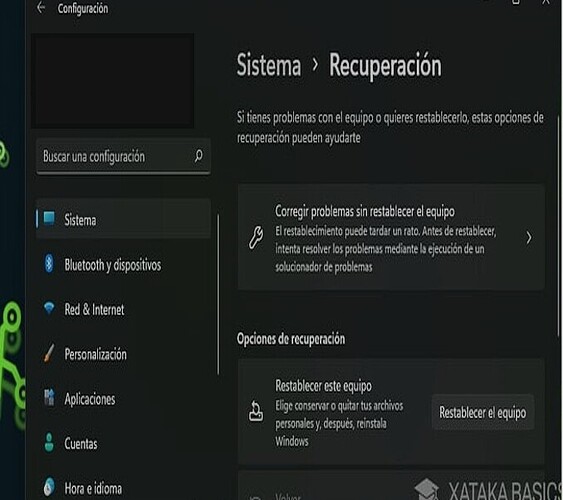

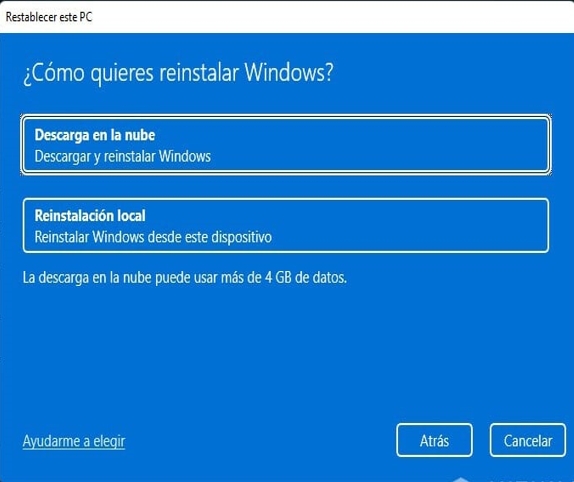
 , para instalar la versión que tienes ahora mismo en tu ordenador.
, para instalar la versión que tienes ahora mismo en tu ordenador.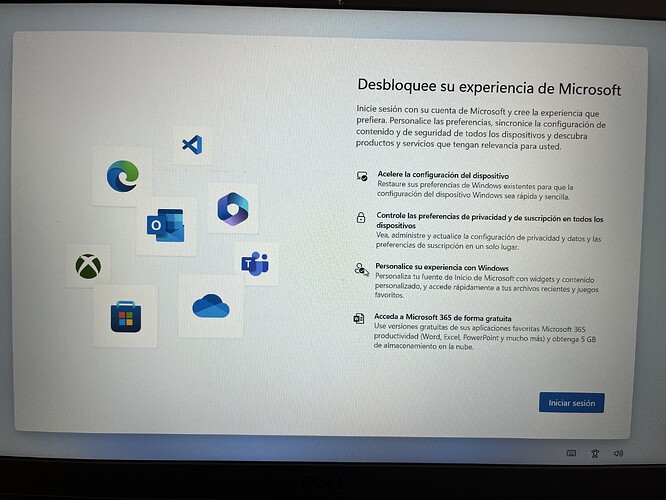
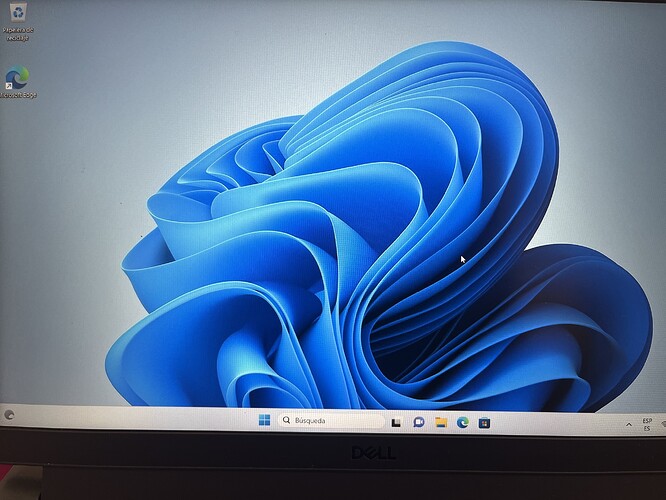

 tal y como aparece en la pantalla anterior.
tal y como aparece en la pantalla anterior.